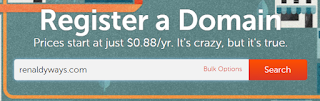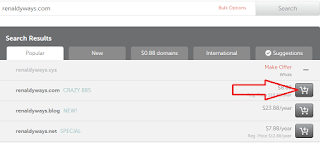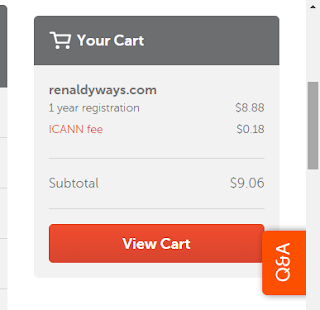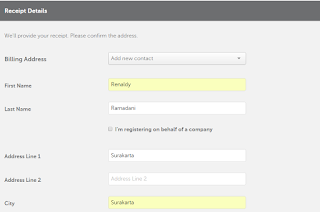Selamat datang agan atau aganwati kali ini saya akan berbagi tentang pengalaman saya membeli domain website melalui namecheap. Apa itu domain website? domain website adalah nama unik yang diberikan untuk mengidentifikasi nama website. Nama domain dapat kita beli agar kita dapat mendapatkan nama domain seperti domain-anda.com, domain-anda.net, domain-anda.xyz dan masih banyak lagi. Banyak pilihan yang ditawarkan dalam pembelian domain seperti .com, .net. .xyz, .website dan masih banyak lagi.
Mengapa kita membeli domain tersebut? Mungkin anda bertanya mengapa kita membeli domain tersebut, kita mungkin berpikir blogspot menyediakan gratis mengapa harus membeli domain. Nah kita membeli domain agar website atau blog kita terlihat lebih profesional. Website yang memiliki subdomain seperti .blogspot , .wordpress dan lain-lain, lebih dilihat seperti website yang kurang profesional. Terlebih membeli domain dapat meningkatkan search engine optimisation, sehingga memungkinkan website kita lebih mudah terindeks oleh mesin pencari. Tak hanya itu saja website kita lebih mudah dihafal daripada menggunakan subdomain yang membuat alamat website kita terlalu panjang. Kelebihan lainnya yaitu kita dapat menentukan sendiri nama yang akan digunakan untuk domain kita.
Untuk proses pembeliannya silakan ikuti tutorial di bawah ini;
Langkah
1. Kunjungi website namecheap.com,2. Jika anda sudah memiliki akun silakan login dan jika anda belum mempunyai akun silakan untuk signup dengan media sosial anda atau email,
3. Setelah itu pada navbar pilih menu domain lalu pilih registration,
4. Setelah itu ketik domain yang ingin anda beli pada kolom yang telah disediakan, setelah itu klik tombol search,
5. Setelah itu akan memunculkan hasil dari domain yang tersedia, lalu pilih domain yang ingin dibeli dengan cara add to cart atau dengan cara klik tombol yang berbentuk keranjang,
6. Setelah itu buka view cart atau keranjang belanjaan anda, pada samping kanan laman,
7. Setelah itu akan menampilkan detail domain pesanan anda,
8. Setelah itu jika sudah dirasa yakin scroll kebawah dan tekan tombol confirm order,
9. Setelah itu akan menampilkan laman selanjutnya, pilih metode pembayaran untuk pembelian domain ini, saya biasanya menggunakan paypal untuk membayarnya,
10. Setelah itu masukan biodata anda pada tabel yang tersedia,
11. Setelah itu jika sudah dirasa benar, lanjutkan dengan menekan tombol continue dibawahnya,
12. Setelah itu akan menampilkan lagi detail pesanan anda, lalu lanjutkan dengan menekan tombol check out with paypal,
13. Setelah itu anda akan dibawa ke laman paypal untuk memverifikasi pembelian domain tersebut lalu setujui.
14. Selamat domain anda sudah terbeli.
Untuk pemasangan domain silakan ikuti tutorial artikel berikut :
Cara Memasang Domain Blogspot Di Namecheap
Nah itu saja dari saya semoga bermanfaat, jangan lupa bagikan serta tinggalkan komentar anda. Terima kasih.
Share this
Found an article helpful? Donate via Paypal
Cara style text di komentar Disqus dan Blogger:
- Untuk menulis huruf bold silahkan gunakan
<strong></strong>atau<b></b>. - Untuk menulis huruf italic silahkan gunakan
<em></em>atau<i></i>. - Untuk menulis huruf underline silahkan gunakan
<u></u>. - Untuk menulis huruf strikethrought silahkan gunakan
<strike></strike>. - Untuk menulis kode HTML silahkan gunakan
<code></code>atau<pre></pre>atau<pre><code></code></pre>, dan silahkan parse dulu kodenya pada kotak parser di bawah ini. - Untuk menggunakan emoji di bawah ini cukup copy kode tersebut dan beri jarak 1 spasi untuk menampilkan emoji pada kolom komentar Blogger.
Parser Kode
FAQEmotikon

| 
| 
| 
| 
| 
| 
| 
| 
| 
| 
| 
| 
| 
| 
| 
|
Pilih Sistem Komentar Yang Anda Sukai